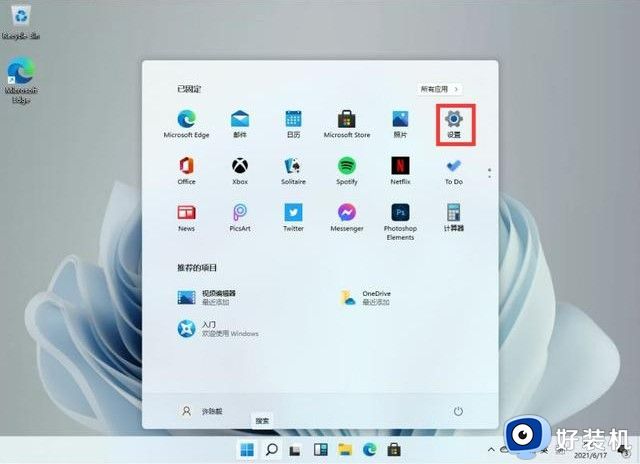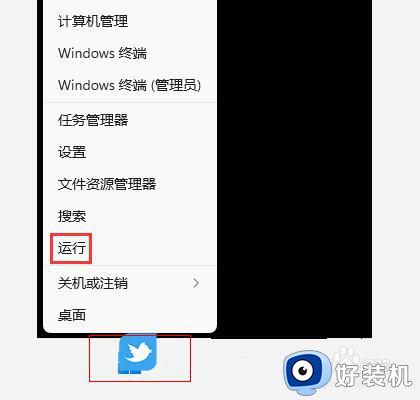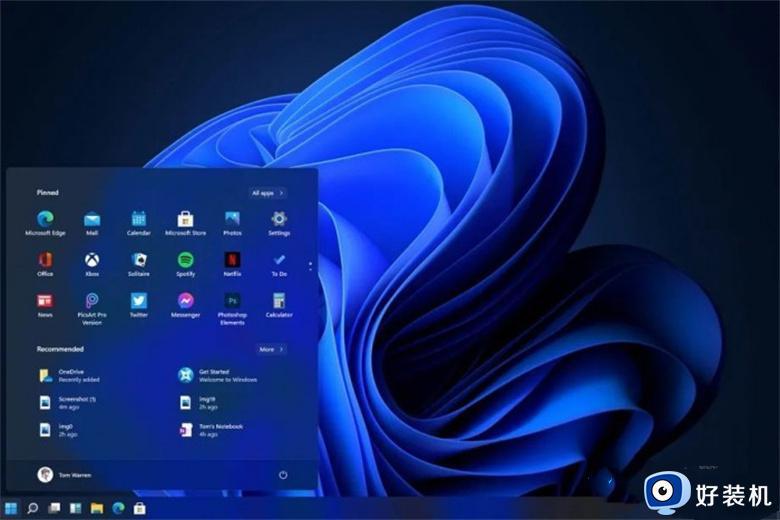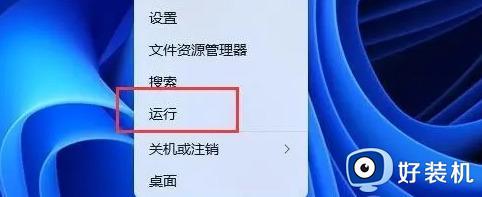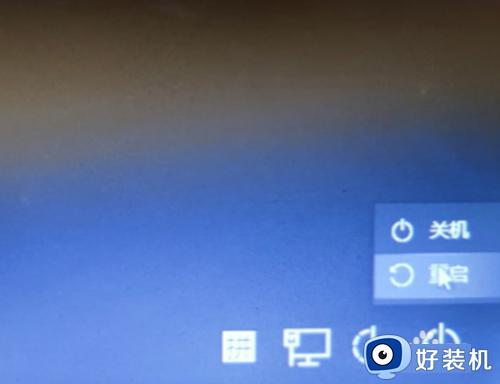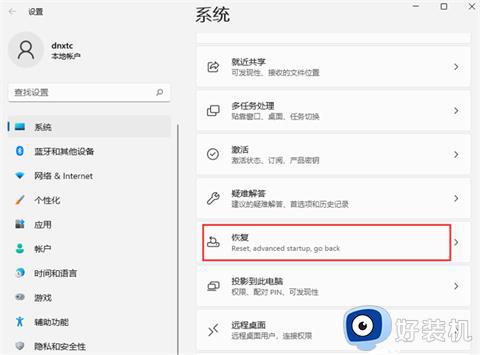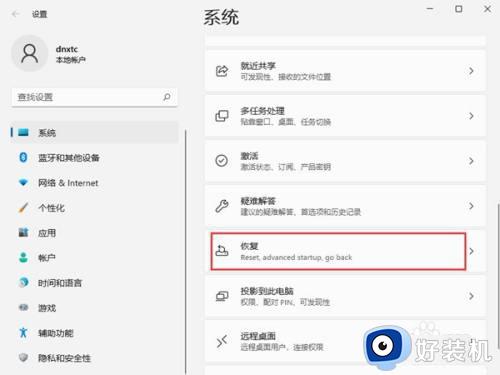win11进入安全模式的办法 win11怎么进安全模式
时间:2023-07-10 15:31:39作者:zheng
我们在使用win11电脑的时候难免会因为系统错误导致电脑无法正常运行,而我们就可以在win11电脑开机时进入安全模式来尝试修复系统的故障,但是有些用户不知道该如何进入安全模式修复系统,今天小编就教大家win11进入安全模式的办法,如果你刚好遇到这个问题,跟着小编一起来操作吧。
推荐下载:win11专业版
方法如下:
1、将电脑重启,在锁屏进入电脑时,点击右下角的【关机】图标,然后按住【shift】按键同时使用鼠标点击【重启】;
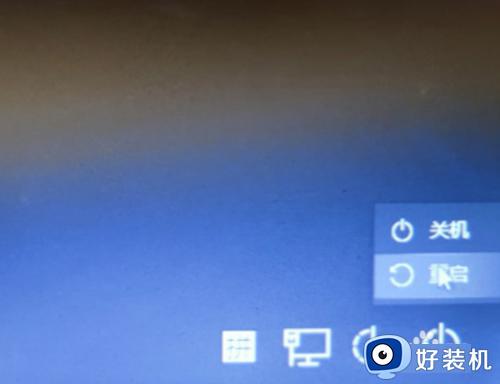
2、进入选择一个选项页面后,选择【疑难解答】选项;
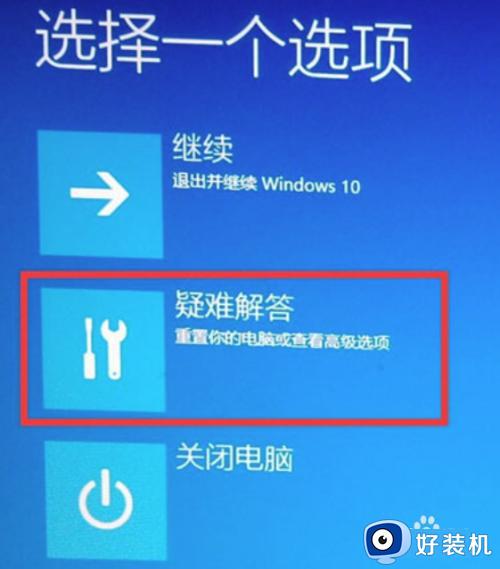
3、然后再点击【高级选项】进入;
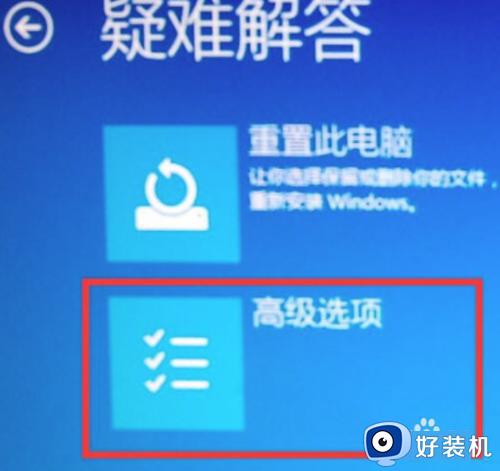
4、在高级选项中喧杂呢【启动设置】来更改Windows启动行为;
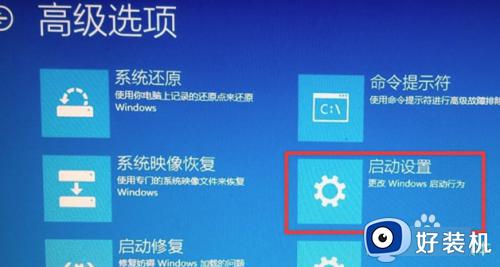
5、然后点击右下角的【重启】按钮;

6、最后使用数字键【4】或者功能键【F4】选择【启用安全模式】,重启电脑上进入安全模式。
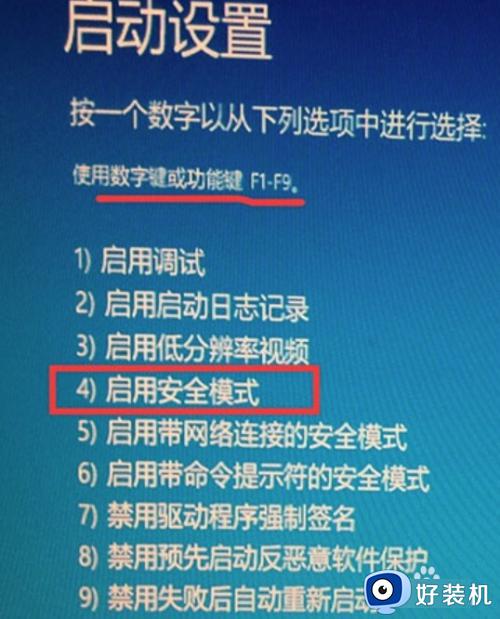
以上就是关于win11进入安全模式的办法的全部内容,还有不懂得用户就可以根据小编的方法来操作吧,希望能够帮助到大家。